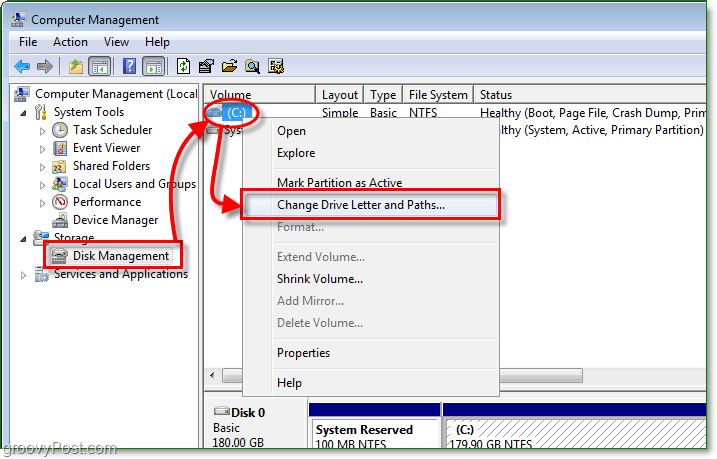Како омогућити или онемогућити заштиту од неовлаштеног приступа у оперативном систему Виндовс 11
Мицрософт Виндовс 11 Јунак / / April 03, 2023

Последњи пут ажурирано

Виндовс 11 укључује заштиту од неовлашћеног приступа како би се спречиле све непотребне промене. Објаснићемо како да омогућите или онемогућите заштиту од неовлашћеног приступа у оперативном систему Виндовс 11.
Заштита од неовлашћеног приступа је Виндовс 11 функција доступна у Апликација Виндовс Сецурити. Спречава неовлашћене промене безбедносних функција које се не врше директно преко апликације, а раде се стално у позадини.
Заштита од неовлашћеног приступа додаје додатни слој заштите од хакера или напада злонамерних апликација који покушавају да онемогуће безбедносна подешавања. Међутим, може вас блокирати да уносите промене ван апликације.
Ако имате проблема са коришћењем услужних програма као што су ПоверСхелл, Лоцал Гроуп Полици и други. У наставку ћемо вам показати како да укључите или искључите заштиту од неовлаштеног приступа.
Како омогућити или онемогућити заштиту од неовлаштеног приступа у оперативном систему Виндовс 11
Безбедносна функција заштите од неовлашћења може да вас спречи да уносите промене ван апликације. На пример, може блокирати ПоверСхелл, Мицрософт Дефендер, заштитни зид, смернице локалне групе и Командна линија.
Када блокира те способности, то је досадно. Срећом, можете искључити заштиту од неовлаштеног приступа ако знате где да тражите.
Да бисте укључили или искључили заштиту од неовлашћеног приступа у оперативном систему Виндовс 11:
- Отвори Старт мени.
- Тип Виндовс безбедност и кликните на горњи резултат.
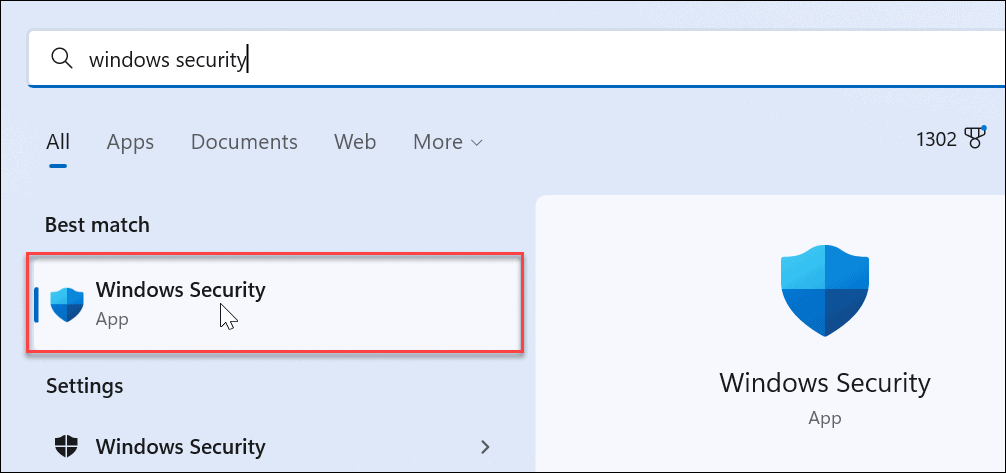
- У левој колони кликните на Заштита од вируса и претњи опција.
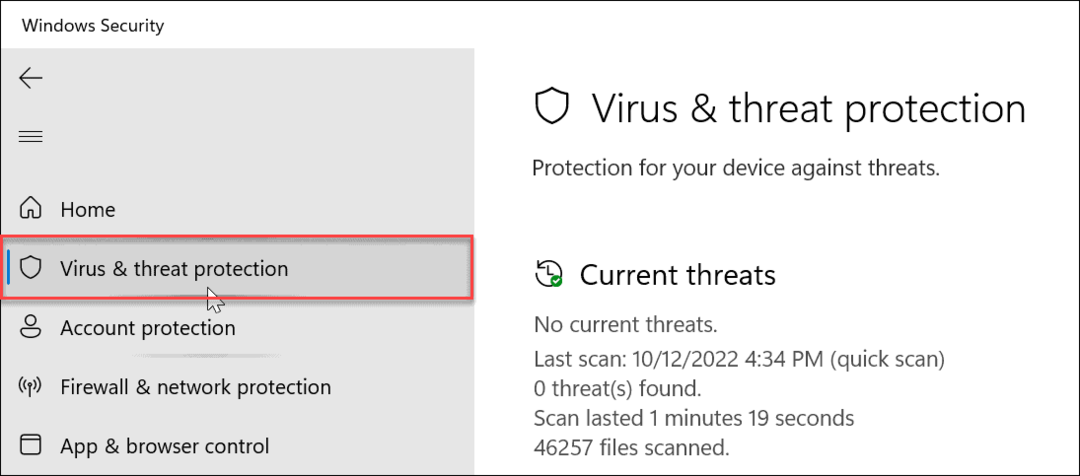
- Дођите до Подешавања заштите од вируса и претњи одељак и кликните на Управљајте подешавањима опција.
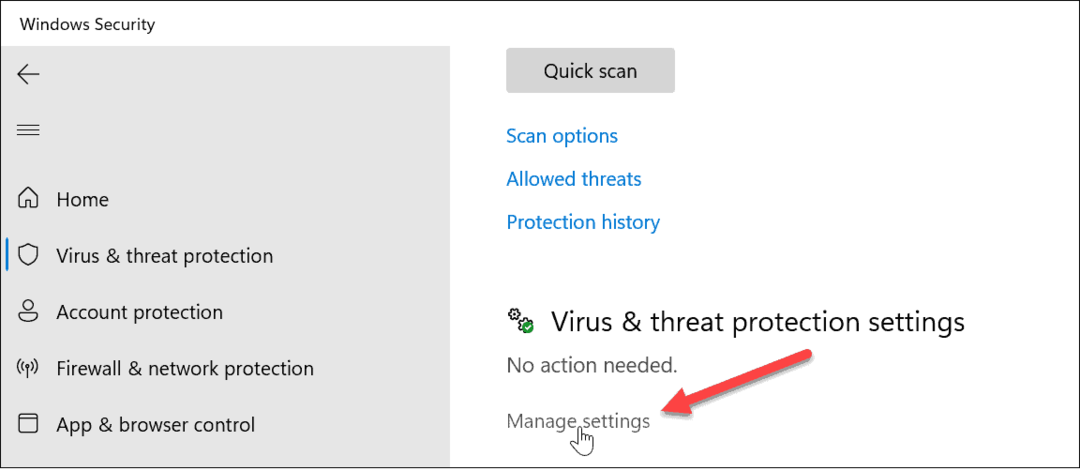
- Превуците надоле до Заштита од неовлашћеног приступа одељак и пребаците прекидач Ван.
- Појавиће се порука упозорења, али је можете игнорисати док је заштита од неовлашћења онемогућена.
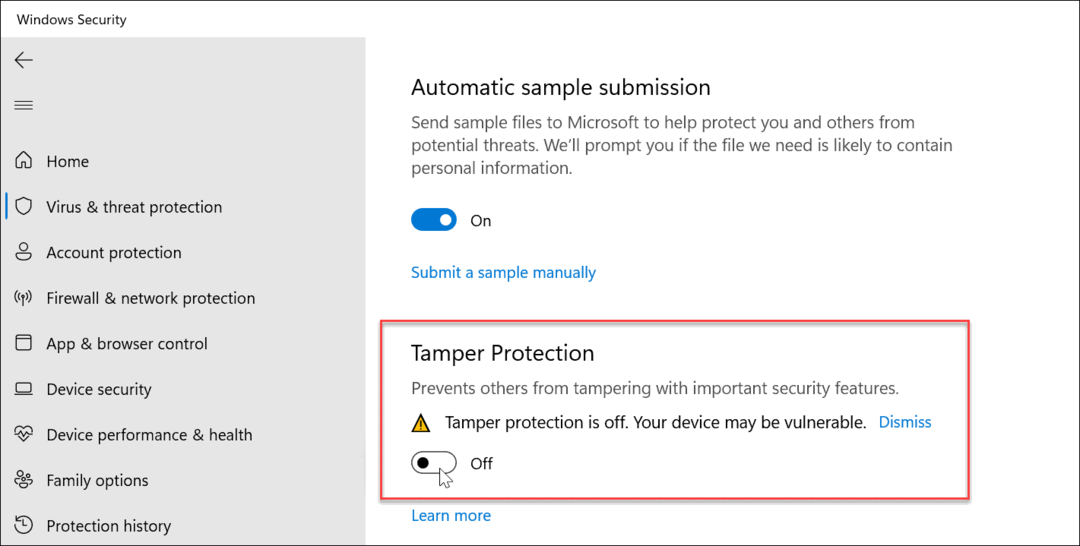
Када је заштита од неовлашћења искључена, наставите и обавите задатак који треба да довршите, као што је промена у уређивачу смерница групе или ПоверСхелл-у. Када завршите тај задатак, уверите се да сте се вратили у подешавања Виндовс безбедности и окрените се Заштита од неовлашћеног приступа назад за најбоље резултате.
Након што га поново омогућите, ваш систем ће надгледати и спречити покушаје да изврши безбедносне промене. То укључује заштиту у реалном времену иу облаку, антивирусна ажурирања, безбедносна обавештења, праћење понашања и друга безбедносна подешавања против злонамерних апликација или покушаја хаковања.
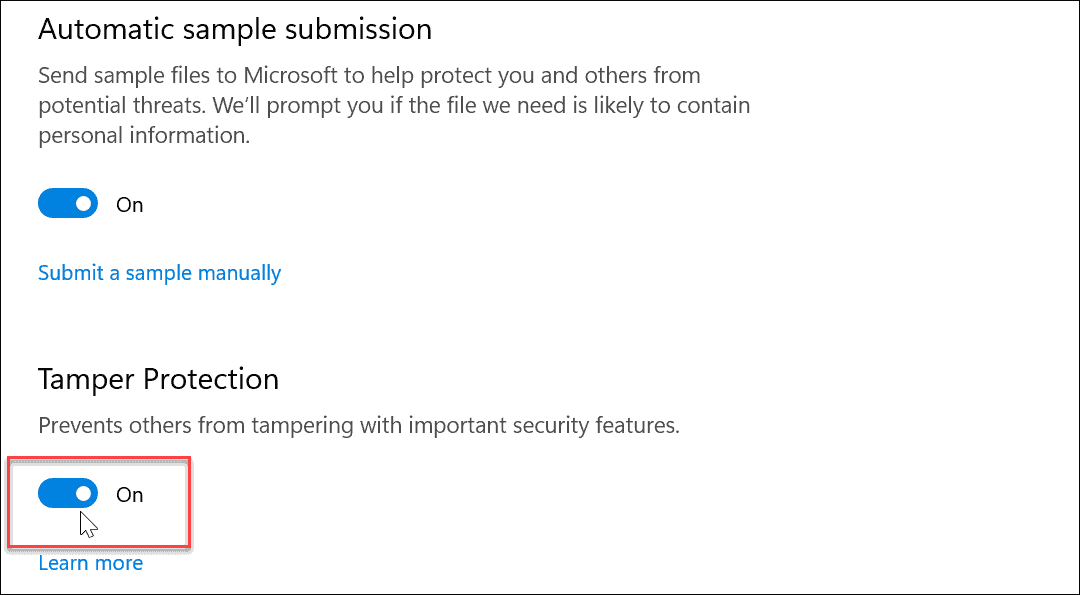
Уверите се да сте поново укључили заштиту од неовлашћеног приступа након што завршите свој задатак, тако да имате додатни слој безбедности који спречава малвер и хакере да оштете ваш систем.
Одржавање безбедности Виндовс 11
Заштита од неовлашћеног приступа помаже да се спречи да злонамерне апликације промене подешавања Виндовс безбедности. Међутим, не би требало да га искључите да бисте довршили системске задатке ако сте администратор. Али ако користите стандардни кориснички налог, можда ћете морати да уђете администратора система и искључите заштиту од неовлашћеног приступа.
Што се тиче безбедности на Виндовс 11, постоје и друге ствари које можете да урадите. На пример, можда желите блокирају кориснике да мењају подешавања или ако вам је потребна већа контрола над безбедношћу, креирајте а локални налог на Виндовс 11.
Такође је могуће ограничити кориснике на инсталирање апликација само из Мицрософт продавнице и уверите се да сте конфигурисали Виндовс безбедност за максималну заштиту.
Како пронаћи кључ производа за Виндовс 11
Ако треба да пренесете кључ производа за Виндовс 11 или вам је потребан само да извршите чисту инсталацију оперативног система,...
Како да обришете Гоогле Цхроме кеш, колачиће и историју прегледања
Цхроме одлично чува вашу историју прегледања, кеш меморију и колачиће како би оптимизовао перформансе прегледача на мрежи. Њено је како да...
Усклађивање цена у продавници: Како доћи до онлајн цена док купујете у продавници
Куповина у продавници не значи да морате да плаћате више цене. Захваљујући гаранцијама усклађености цена, можете остварити попусте на мрежи док купујете у...